در گذشته آیکون اپهایی که روی آیفون نصب میکردید، روی صفحات خانه اضافه میشود. اپل در iOS 14 صفحهای به اسم App Library اضافه کرده که چیزی شبیه به کشوی اپها در اندروید است و میتوانید لیستی از تمام اپهای نصب شده را ببینید. در صورت نیاز میتوانید آیکون برخی از اپها را روی صفحات خانه قرار دهید. اما اگر از App Library خوشتان نمیآید و میخواهید مثل قبل فقط از صفحات خانه استفاده کنید، آیا راهی برای غیرفعال کردن آن وجود دارد؟
در ادامه به این سوال پاسخ میدهیم و برخی تنظیمات مرتبط با صفحهی خانه را بررسی میکنیم.
اغلب کاربران آیفون از اضافه شدن صفحهای به اسم کتابخانهی اپها یا App Library راضی هستند. برای دسترسی به این صفحه میبایست در آخرین صفحهی خانه حرکت جاروبی انجام دهید تا صفحهی بعدی باز شود. به این ترتیب لیستی از تمام اپلیکیشنهای نصب شده را مشاهده خواهید کرد. اگر نخواهید آیکون اپی روی صفحات خانه دیده شود، میتوانید آن را حذف کنید. آیکون اپلیکیشن در کتابخانهی اپها باقی میماند.
برخی کاربران و به خصوص کسانی که اپهای زیادی نصب نمیکنند، به App Library نیاز ندارند و ترجیح میدهند که چنین بخشی وجود نداشته باشد.
متأسفانه در حال حاضر اپل راهی برای غیرفعال کردن صفحهی App Library در نظر نگرفته است! اما با توجه به چند نکتهی ساده میتوانید از آن استفاده نکنید.
در آخرین صفحهی خانه حرکت جاروبی به چپ انجام ندهید
اولین نکته همانطور که در مقدمه اشاره کردیم این است که عادت کنید صفحهی کتابخانهی اپها را باز نکنید. همانطور که میدانید با حرکت جاروبی به چپ و راست در صفحات خانه، میتوان صفحهی قبلی و بعدی را چک کرد. لذا اگر در آخرین صفحه، حرکت جاروبی برای رویت شدن صفحهی بعدی انجام ندهید، کتابخانهی اپها را مشاهده نخواهید کرد.
ظاهر کردن همهی صفحات خانه
با Unhide یا به زبان دیگر ظاهر کردن همهی صفحات خانه، آیکون همهی اپها در صفحات خانه دیده میشود و نیازی به استفاده از App Library نیست. برای ظاهر کردن همهی صفحات خانه، روی صفحهی خانه تپ و مکث کنید تا زمانی که آیکونها لرزان شوند و در واقع حالت ویرایش صفحهی خانه فعال شود. اکنون روی نقطههای پایین صفحهی خانه تپ کنید.
نمایی از همهی صفحات خانه ظاهر میشود. روی مواردی که تیک ندارند تپ کنید تا نمایش این صفحات هم فعال شود. سپس روی Done در گوشهی بالای صفحه تپ کنید.
تغییر محل قرار گرفتن آیکون اپهای جدید
در iOS 14 زمانی که اپ جدیدی نصب میکنید، آیکون آن با توجه به تنظیمات انتخاب شده، ممکن است روی صفحات خانه قرار نگیرد! اما در هر صورت آیکون اپ جدید در کتابخانهی اپها اضافه میشود.
میتوانید کاری کنید که همیشه با نصب اپلیکیشن جدید، آیکون آن روی صفحات خانه اضافه شود. ابتدا اپلیکیشن Settings را اجرا کنید. در صفحهی اصلی تنظیمات اسکرول کنید تا به گزینهی Home Screen برسید و روی آن تپ کنید.
در بخشی با عنوان Newly Downloaded Apps گزینهی Add to Home Screen را انتخاب کنید.
با توجه به اینکه در حال حاضر راهی برای حذف کردن صفحهی کتابخانهی اپها وجود ندارد، صرفاً میتوانید صفحات خانه را خلوتتر و سادهتر کنید و عادت کنید که صفحهی کتابخانهی اپها را باز نکنید. امیدواریم که اپل در بروزرسانی بعدی iOS و iPadOS، قابلیت غیرفعال کردن App Library را هم اضافه کند.
در صورت استفاده از App Library علاوه بر اینکه میتوانید صفحات خانه را کم و بیش خلوت کنید، میتوانید ویجتهایی در فضاهای خالی قرار دهید و اطلاعات مفیدی را به شکل ویجت مشاهده کنید.
osxdailyسیارهی آیتی


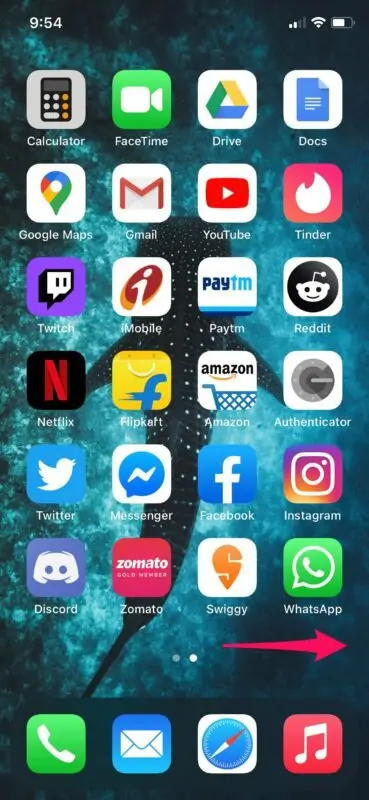
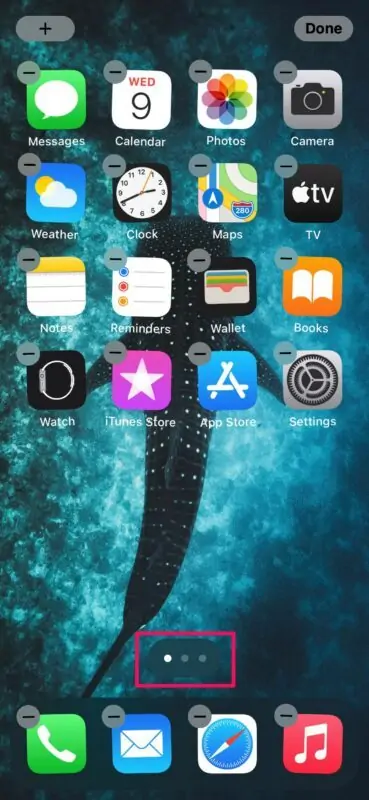
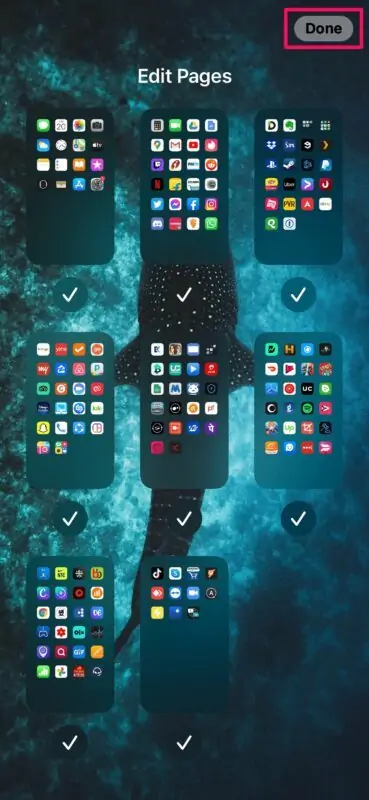
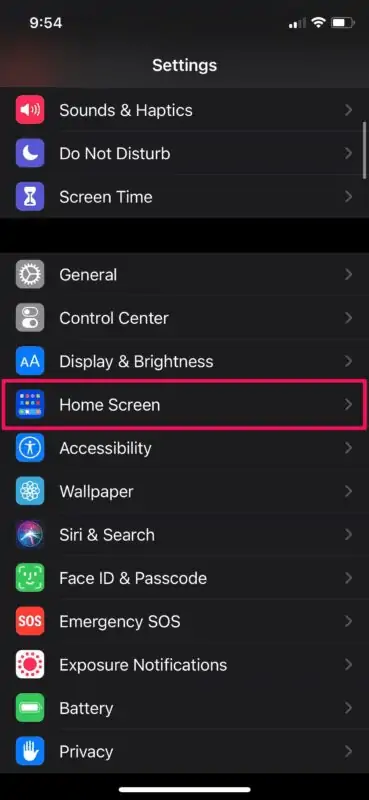
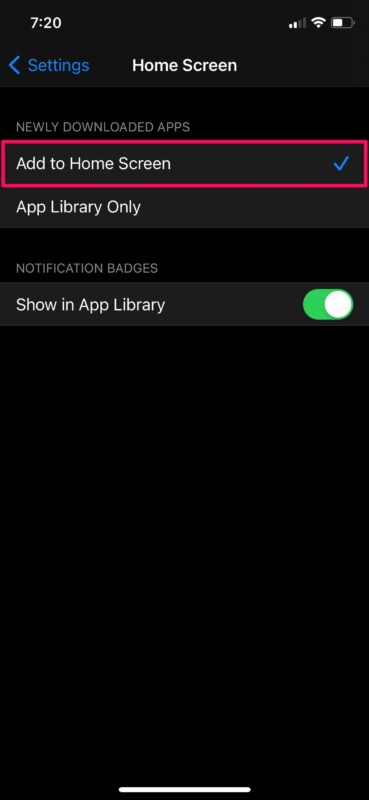
من نمیتونم اپ ها رو از ایفونم در ای اواس ۱۴.۴ حذف کنم
وقتی رو اپ نگه میدارم و منفی بالاش رو میزنم فقط گزینه پاک کردن از هوم اسکرین میاد و اپ در گوشی و قسمت لایبری باقی میمونه و اصلا گزینه دلیت نمیاره میشه راهنمایی کنید
سلام
حذف کردن اپها در آیفون و نسخهی جدید iOS رو قبلاً در مقالاتی اشاره کردیم:
حذف کردن اپها در آیفون و آیپد با ۵ روش مختلف
چجوری میشه برنامه هارو پاک کنیم جدیدا وقتی آیکون ها رقصون میشن آیکون منفی بالاشو که بزنی فقط ریموو هوم اسکرین داره او میره تو اپ لایبراری
این لینکی که تو کامتا هست هم چک کردم ولی همش مال آی او اس ۱۴ به قبله فقط روش اپستور بدرد میخوره که باید صبر کنیم تا برنامه آپدیت بده
سلام
منم نمیتونم اپ ها رو حذف کنم تو ios14
مقالات قبلی شما هم در مورد ios13 f,n
سلام
یه مقاله سعی میکنم در اولین فرصت در مورد حذف اپها در iOS 14 تهیه کنم. نویسندگان سایت قطع همکاری کردن اکثراً، وگرنه خیلی سریع در موردش مینوشتن چون سوال خیلیها هست گویا.
Setting->screen time->content &privacy restrictions->iTunes & App Store purchases->deleting app-> allow
سپس back بزنید تا تنظیمات سیو شود
یا علی
مرسی اقای رامین واقعا اسیر شده بودم ممنونم
رامین جان دمت گرم واقعاااا ، از صبح درگیرش بودم
ممنون آقا رامین ایول به مرامت
آقا رامین مرسی واقعا گیر کرده بودم
عالی بود نجاتمون دادی😅🌹
آقا رامین ممنون
دمت گرم داداش